Logitech C100 – page 2
Manual for Logitech C100
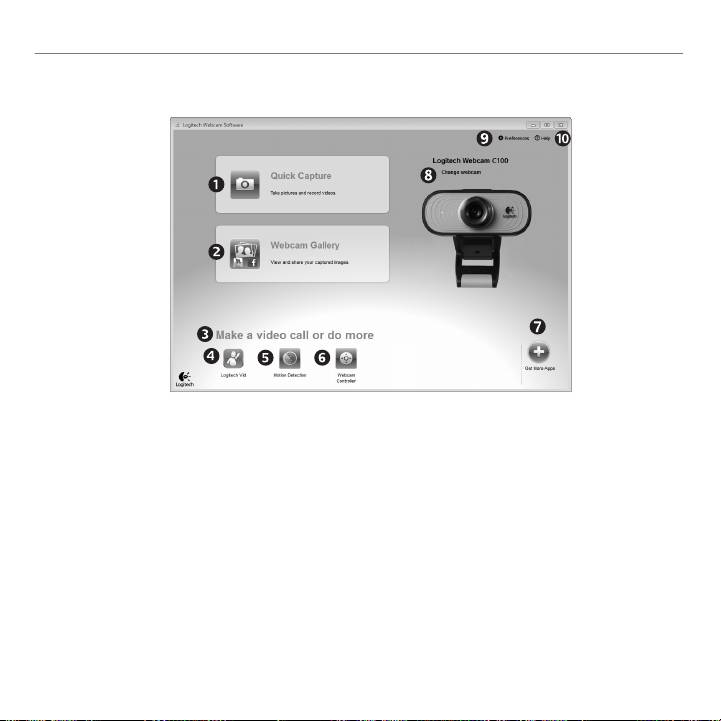
®
Logitech
WebcamC100
NavigationauseindulogicieldelacaméraWebLogitech
Capturedephotoset1.
Lancementdulogiciel4.
ModiervoscamérasWeb8.
devidéos
LogitechVidHD(siinstallé)
(lorsquevousenpossédez
plusieurs)
Visionnezdescaptures2.
Capturerdesvidéosen5.
etpartagez-lespar
casdedétectionde
Ouvrirlesparamètres9.
messageélectronique,
mouvementparlesystème
dulogicieldecaméraWeb
surFacebook®ousur
Logitech
Contrôlervoseffetsvidéo6.
YouTube®.
etvotrecaméraWeblors
Ouvrirletableaudebord10.
Unezonequipermet3.
d'unappelvidéo
del'aide(manuelset
d'accéderfacilementà
vidéosdedémonstration)
Téléchargerdes7.
votrecaméraWebinstallée
applicationspourcaméra
etauxapplications
Websupplémentaires
connexes.
Français 21
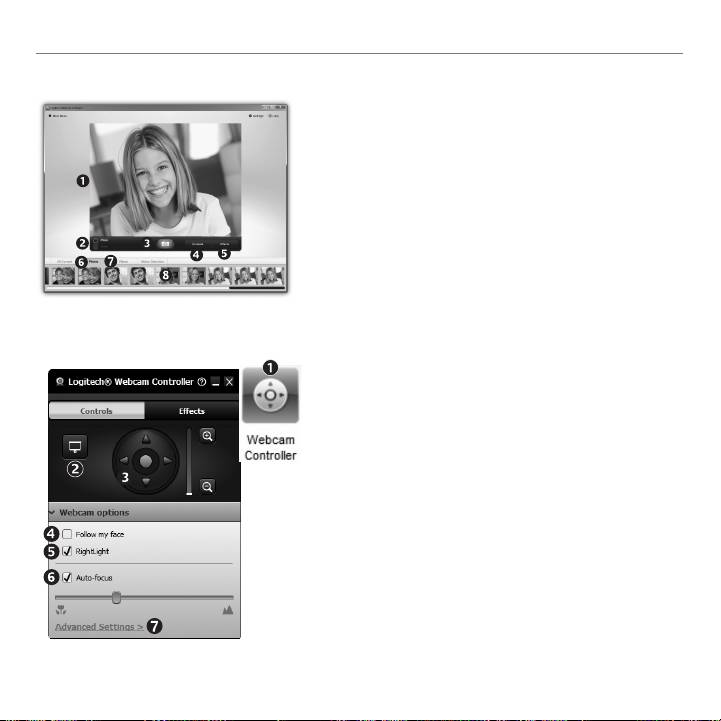
Premièreutilisation
Capturevidéoetprisephoto
QuickCapturevouspermetdeprendredesphotosoud'enregistrer
desvidéosfacilement.
Vouspouvezaccéderfacilementauxcommandesdelacaméra,
àsesparamètresainsiqu'àdeseffetsvidéoquivouspermettent
depersonnaliservosimagesetvosenregistrements.
Fenêtred'aperçu1.
Vignettesphoto6.
Modedecapture:photo/2.
Vignettesvidéo7.
vidéo
Cliquezsurunevignette8.
Boutondecapture3.
pouraccéderàlagalerie
Commandesdelacaméra4.
Effetsvidéosetltres5.
amusants(disponibles
pourlescamérasWeb
compatibles)
PersonnalisationdevotrecaméraWeblorsd'unappelvidéo
Lancerlecontrôleurde1.
RightLight.
caméraWeblorsd'un
Choisirentrelamise6.
appelvidéo.
aupointautomatique
Masquervotreimage2.
oumanuellepour
vidéoavecunephoto
lescamérasWeb
enlaissantvotrecaméra
compatibles.
Webconnectée.
Indiquerles7.
Utiliserlafonction3.
caractéristiquesde
panoramiqueet
fonctionnementdela
inclinaisonpourtrouver
caméraWeb.
lemeilleurangledevue.
Conseil:Touslesmodèles
Utiliserlesuividuvisage4.
decaméraWebne
pourtoujoursapparaître
disposentpasde
danslecadre.
cescommandes
Corrigerlemanque5.
decaméra.
d'éclairagegrâceà
22 Français
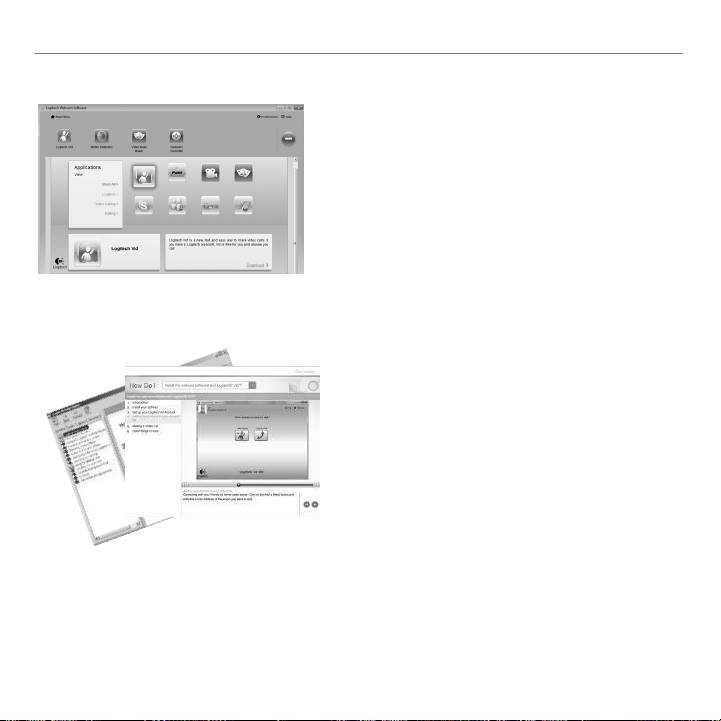
®
Logitech
WebcamC100
Obtenirplusd'applicationspourvotrecaméraWeb
Appuyezsurceboutonpourobtenirdesapplications
supplémentairespourcaméraWeb.
Téléchargezetinstallezdesapplicationssupplémentaires
pourvotrecaméraWeb,commedesmodulesd'appelvidéo,
demodicationdephotos/vidéos,ainsiqued'autres
programmesàvaleurajoutée.
Assistance
Cliquezsurl'icôned'aidepouraccéderàunmanuel
d'utilisateurcompletouvoirdesvidéosdedémonstration
expliquantcommenttirerlemeilleurpartidulogicielet
delacaméraWebLogitech.
Conseil:Sivousavezdesdoutesconcernantunefonction,
cliquezsurl'icôned'aidepourouvrirlemanuel
àlapagedemandée.
Français 23
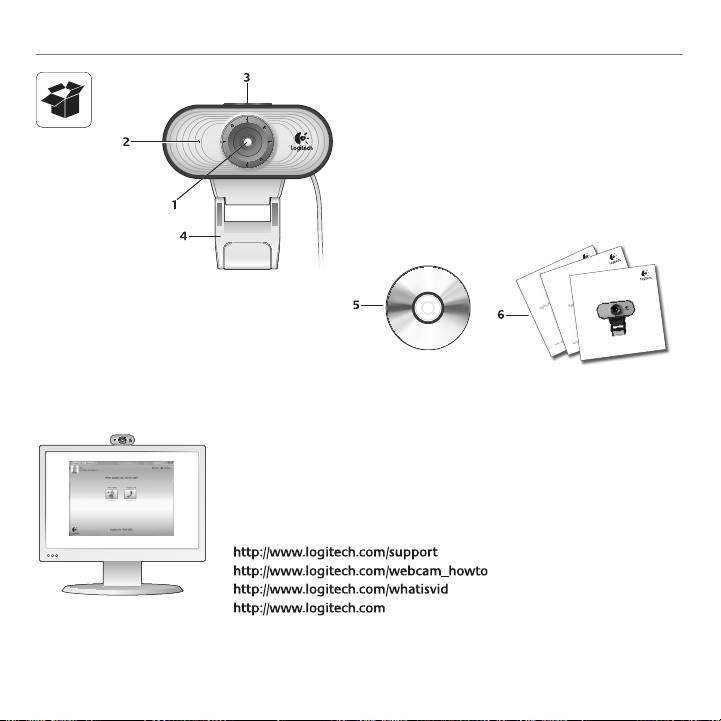
Начало работы
24 По-русски
(FUUJOHTUBSUFEXJUI
-PHJUFDI
8FCDBN$
-PHJUFDIJ5IJOL
*NQPSUBOUJOGPSNBUJPO
:PVSDPN NFOUTNB LFBEJ GGFSFODF
4BGFUZDPNQMJBODFBOEXBSSBOUZ
Описание
Объектив 1.
Индикатор активности2.
Кнопка съемки3.
Универсальный зажим-крепление4.
Программное обеспечение для веб-камер Logitech®5.
Документация по продукту6.
Благодарим вас за приобретение веб-камеры Logitech.
Это руководство поможет вам настроить свою веб-камеру Logitech и начать
использовать видеовызовы.
Если для начала вы хотите получить ответы на какие-то свои вопросы,
мы приглашаем вас посетить перечисленные ниже веб-сайты, где приведены
дополнительные сведения о веб-камерах Logitech и видеовызовах.
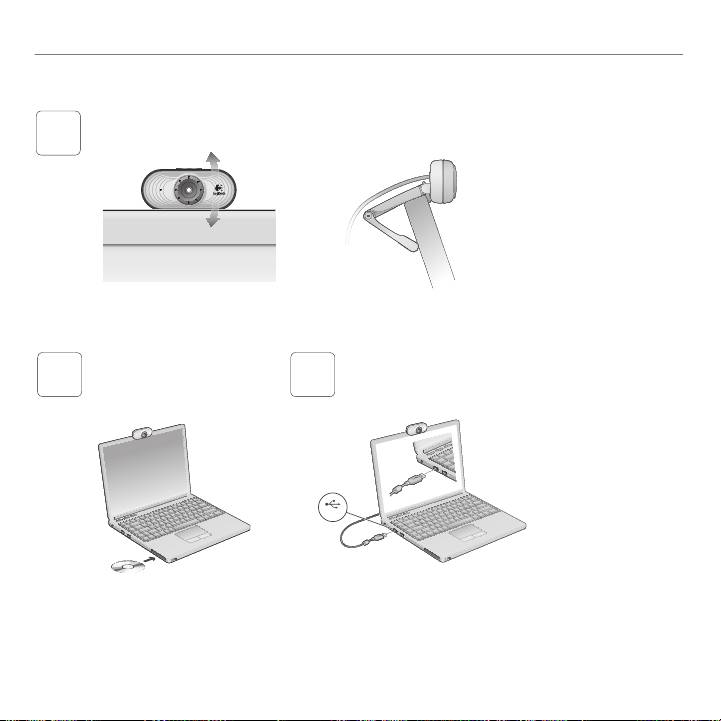
®
Logitech
WebcamC100
Настройка веб-камеры
По-русски 25
USB
Разместите свою веб-камеру
1
Установите программное
По запросу подключите веб-камеру
2
обеспечение
3
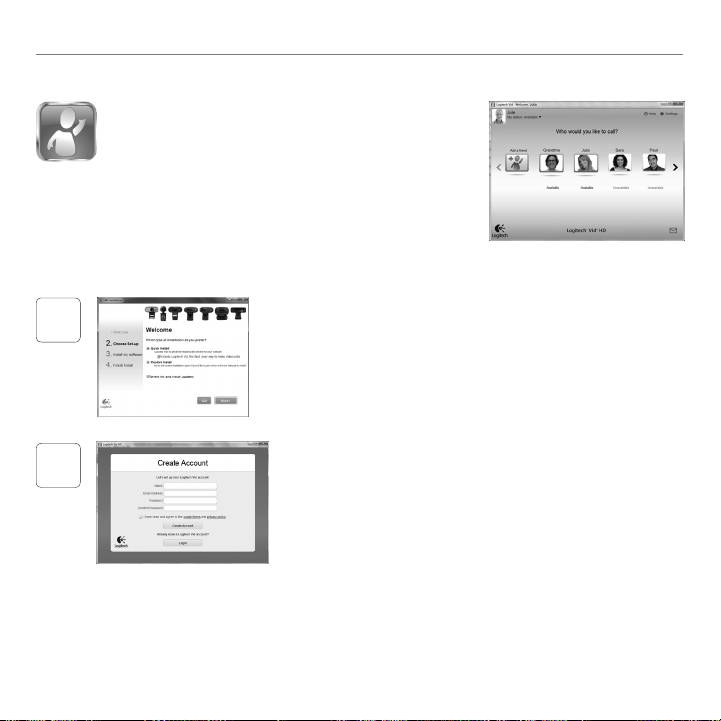
Начало работы
Начало использования видеовызовов
™
В комплект поставки веб-камеры входит Logitech® Vid
HD.
При использовании Logitech Vid HD вы сможете начать
видеообщение через Интернет, выполнив всего несколько
простых действий.
Установите Logitech Vid HD•
Создайте учетную запись•
Добавьте друга и совершите видеовызов•
Дополнительные сведения: http://www.logitech.com/whatisvid
Настройка Logitech Vid HD
Установите Logitech Vid HD
Мы рекомендуем установить и программное обеспечение для веб-
1
камер Logitech, и Logitech Vid HD.
Совет. Если вы предпочитаете использовать другое приложение для
видеообщения, нужно загрузить и установить программное
обеспечение независимых разработчиков.
Дополнительные сведения: http://www.logitech.com/webcam_howto
Создайте учетную запись
2
Следуйте появляющимся на экране инструкциям, чтобы создать
учетную запись Logitech Vid HD и настроить параметры своей веб-
камеры для видеовызовов.
Какое бы приложение вы ни использовали для видеообщения, и у вас,
и у того, кому вы звоните, должны быть в наличии перечисленные ниже
условия.
Веб-камера•
Одинаковое приложение •
Компьютер с колонками •
Широкополосное •
для видеовызовов (например,
и микрофоном
подключение к Интернету
Logitech Vid HD)
(или гарнитура с
(например, DSL, T1 или
Учетные записи для •
микрофоном; многие веб-
кабельное соединение)
видеообщения
камеры Logitech оснащаются
встроенным микрофоном)
26 По-русски
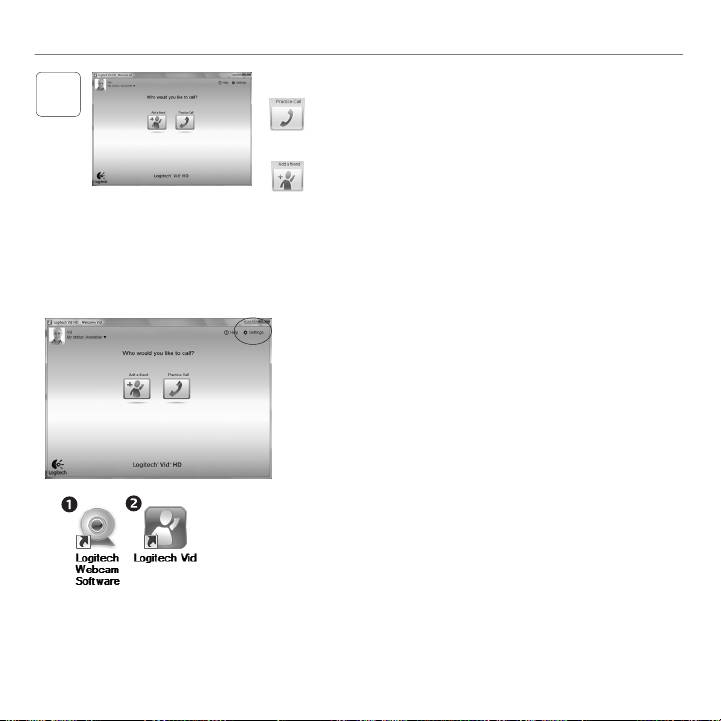
®
Logitech
WebcamC100
Добавьте друга или сделайте тестовый вызов
3
Нажмите «Тестовый вызов», чтобы проверить свои настройки.
Совет. Вы всегда можете выполнить тестовый вызов через свой
список контактов, чтобы проверить настройки.
Для добавления друга в список контактов нажмите
соответствующую кнопку и введите адрес электронной почты
своего друга, когда программа предложит это сделать.
После того как друг примет ваше приглашение, нажмите его
фотографию, чтобы позвонить.
Доступ к параметрам учетной записи и запуск приложений
Logitech автоматически распознает и выбирает оптимальные
настройки для установленной веб-камеры. Если вы хотите повторно
сделать фотографию для своей учетной записи или обновить какие-
либо параметры, нажмите значок «Настройки».
Двойной щелчок по значку приложения запускает выбранное
приложение.
Программное обеспечение для веб-камер Logitech1.
Logitech Vid HD2.
Совет. Значок Logitech Vid HD будет отображаться, только
если вы установите Logitech Vid HD. Дополнительные
сведения о видеовызовах с использованием приложений
независимых разработчиков приведены на веб-странице:
www.logitech.com/webcam_howto
По-русски 27
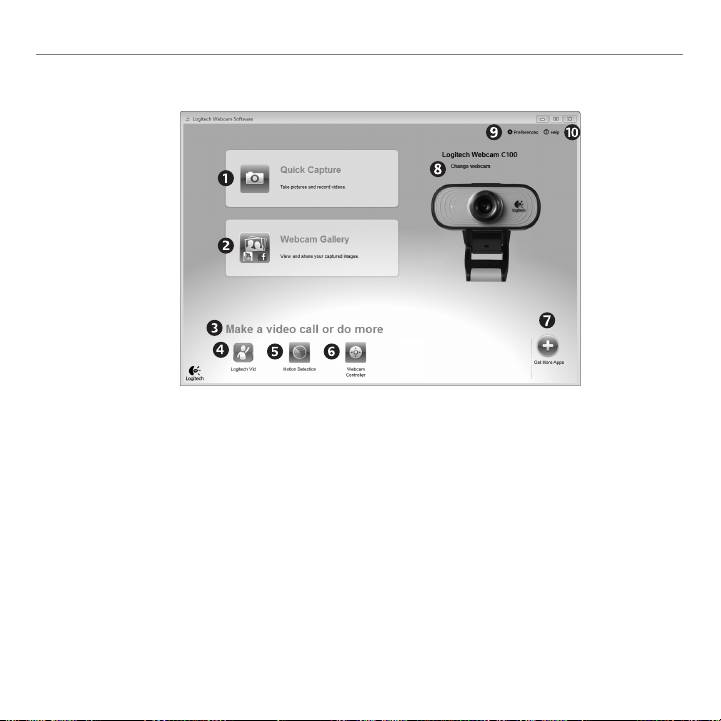
Начало работы
Навигация по программному обеспечению для веб-камер Logitech
Съемка фотографий и 1.
Съемка видео, 5.
Доступ к настройкам 9.
видео
активируемая при
программного
обнаружении движения
обеспечения для веб-
Просмотр снятых 2.
камер Logitech
материалов и отправка
Управление 6.
их по электронной почте,
видеоэффектами
Доступ к справочной 10.
на Facebook® или YouTube®
и веб-камерой во время
панели (руководства
видеовызова
и обучающие видеоролики)
Область быстрого 3.
доступа к установленным
Загрузка дополнительных 7.
приложениям, связанным
приложений для работы
с веб-камерой
с веб-камерой
Запуск Logitech Vid HD 4.
Смена веб-камеры 8.
(если установлено)
(если установлено
несколько веб-камер)
28 По-русски

®
Logitech
WebcamC100
Съемка видео и фотографий
Quick Capture позволяет с легкостью снимать фотографии и видео.
Вы получаете удобный доступ к элементам управления веб-камерой
и настройкам, а также к видеоэффектам, которые позволят сделать
ваши фотографии и записи более индивидуальными.
Окно предварительного 1.
Видеоэффекты 5.
просмотра
и специальные фильтры
Режим съемки: фото или 2.
(для веб-камер с
видео
поддержкой данных
функций)
Кнопка записи3.
Эскизы фотографий6.
Элементы управления 4.
веб-камерой
Эскизы видеороликов7.
Нажмите один из эскизов, 8.
чтобы перейти в галерею
Настройка веб-камеры во время видеовызова
Запустите контроллер 1.
при слабом освещении,
веб-камеры во время
с помощью функции
видеовызова.
RightLight.
Скройте свое видео 2.
Выбирайте между 6.
фотографией, оставив веб-
автоматической или
камеру подключенной.
ручной фокусировкой для
веб-камер с поддержкой
Используйте наклон и 3.
данной функции.
поворот для нахождения
оптимального угла.
Выбирайте характеристики 7.
работы веб-камеры.
Используйте функцию 4.
слежения за лицом, чтобы
Совет. Не все модели веб-
всегда оставаться в кадре.
камер поддерживают
Вносите корректировки, 5.
все эти элементы
необходимые для
управления.
использования камеры
По-русски 29

Начало работы
Дополнительные приложения для вашей веб-камеры
Нажмите эту кнопку, чтобы получить возможность использовать
с веб-камерой дополнительные приложения.
Здесь можно загрузить и установить дополнительные
приложения для работы с веб-камерой, например программы
для видеообщения, редактирования фотографий и видео
и другие приложения, которые расширят ваши возможности.
Техническая поддержка
Нажмите значок справки, чтобы открыть полное руководство
пользователя или посмотреть обучающие видеоролики,
из которых вы узнаете, как наиболее эффективно
использовать вашу веб-камеру Logitech и программное
обеспечение.
Совет. Если вы не уверены в назначении той или иной
функции, нажмите значок справки, в результате чего
руководство будет открыто на нужном разделе.
30 По-русски
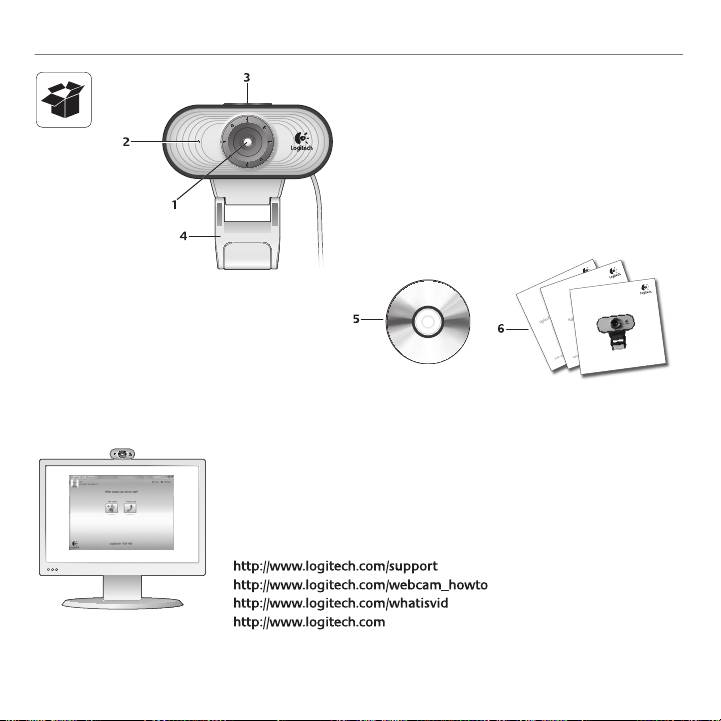
®
Logitech
WebcamC100
(FUUJOHTUBSUFEXJUI
-PHJUFDI
8FCDBN$
-PHJUFDIJ5IJOL
*NQPSUBOUJOGPSNBUJPO
:PVSDPN NFOUTNB LFBEJ GGFSFODF
4BGFUZDPNQMJBODFBOEXBSSBOUZ
Funkcje
1.
2.
3.
4.
5.
6.
Dziękujemy za zakup kamery internetowej rmy Logitech.
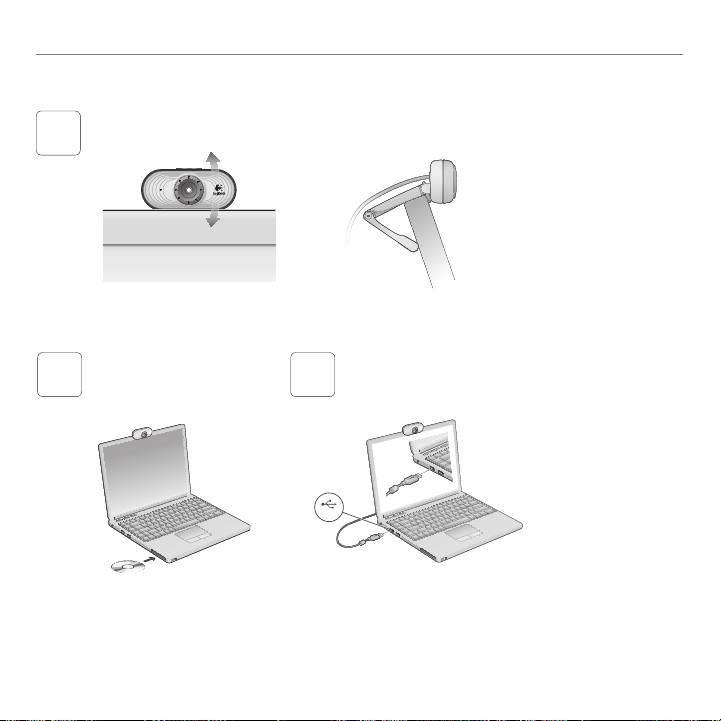
Kongurowanie kamery internetowej
USB
Ustawianie kamery
1
Instalowanie
Podłączenie kamery, gdy pojawi się monit
2
oprogramowania
3
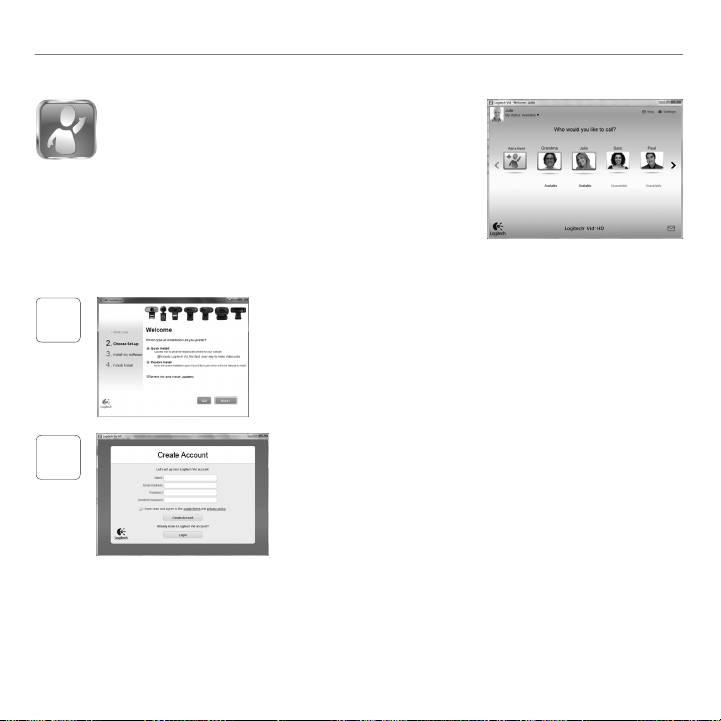
®
Logitech
WebcamC100
Rozpoczynanie korzystania z połączeń wideo
Do kamery internetowej jest dołączone oprogramowanie
™
Logitech® Vid
HD.
http://www.logitech.com/whatisvid
Kongurowanie oprogramowania Logitech Vid HD
Instalowanie oprogramowania Logitech Vid HD
1
Porada:
http://www.logitech.com/webcam_howto
Tworzenie konta
2
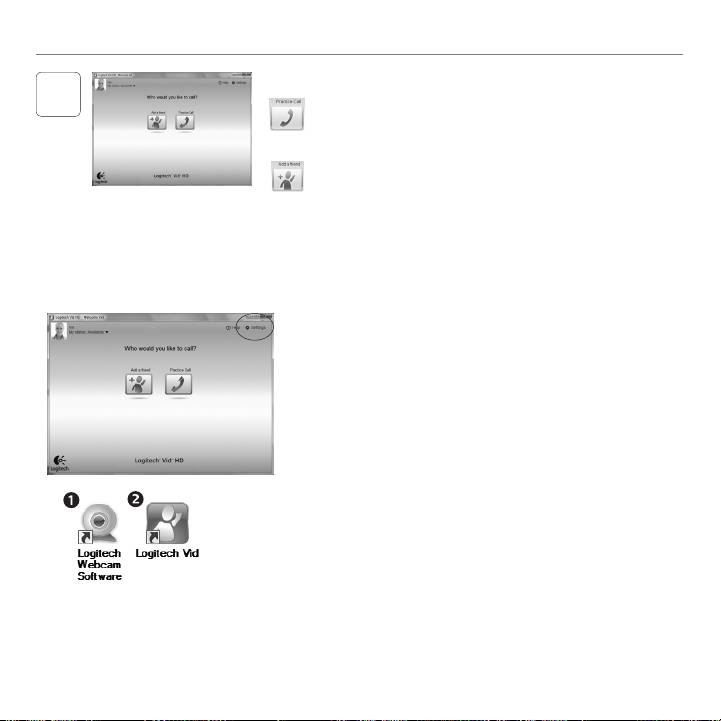
Dodawanie znajomych/rozmowa testowa
3
Porada
Uzyskiwanie dostępu do ustawień konta i uruchamianie aplikacji
.
1.
2.
Porada:
www.logitech.com/webcam_howto
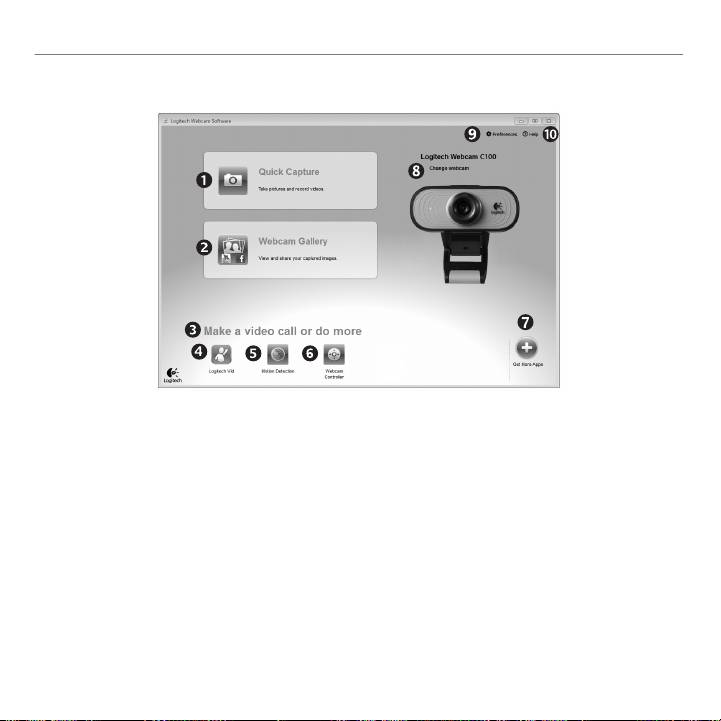
®
Logitech
WebcamC100
Poruszanie się po oprogramowaniu Logitech Webcam Software
1.
4.
8.
2.
9.
5.
6.
10.
3.
7.
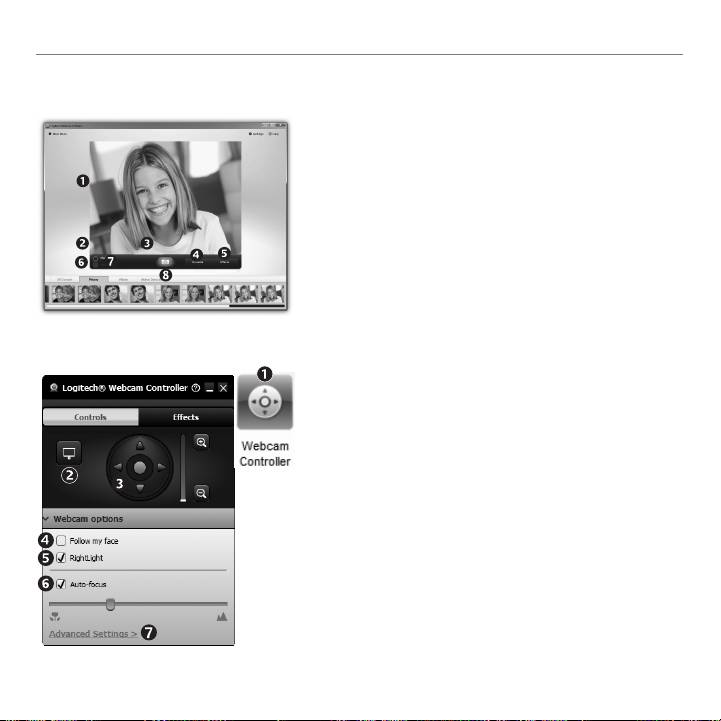
Rejestrowanie wideo
i robienie zdjęć
1.
6.
2.
7.
8.
3.
4.
5.
Dostosowywanie ustawień kamery internetowej podczas połączenia wideo
1.
6.
2.
7.
3.
Porada
4.
5.
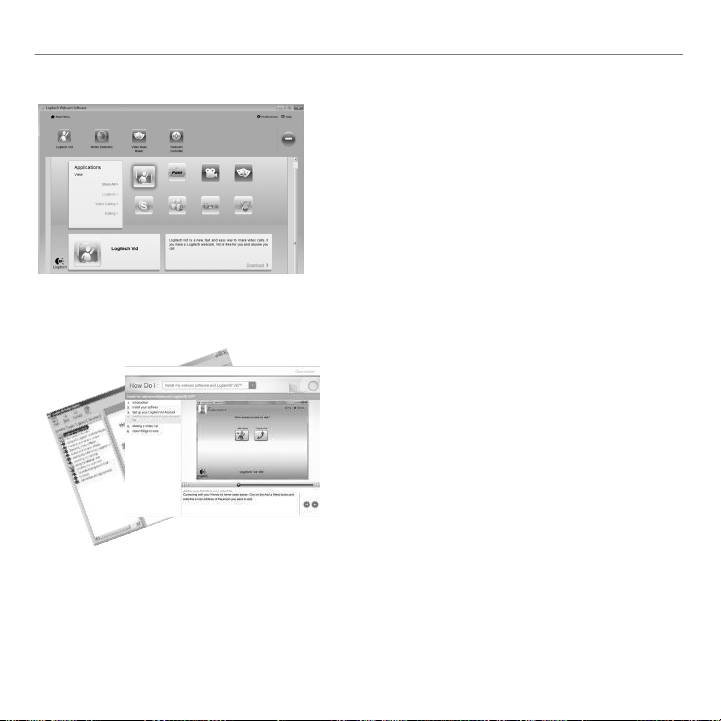
®
Logitech
WebcamC100
Uzyskiwanie dodatkowych aplikacji dla kamery internetowej
Uzyskiwanie pomocy
Porada
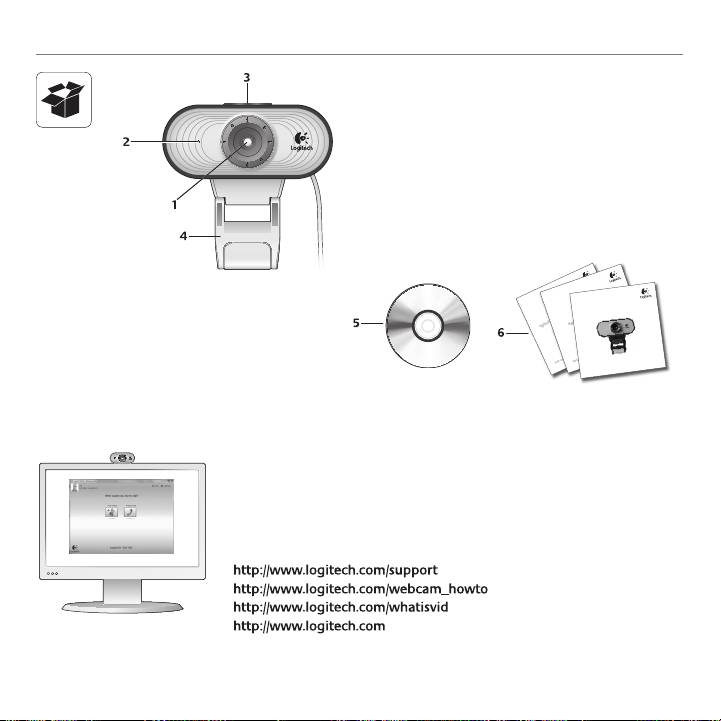
Починайте з
38 Українська
(FUUJOHTUBSUFEXJUI
-PHJUFDI
8FCDBN$
-PHJUFDIJ5IJOL
*NQPSUBOUJOGPSNBUJPO
:PVSDPN NFOUTNB LFBEJ GGFSFODF
4BGFUZDPNQMJBODFBOEXBSSBOUZ
Функції
Об’єктив1.
Індикатор активного стану2.
Кнопка для створення знімків3.
Універсальний гнучкий затискач/підставка4.
Програмне забезпечення для веб-камери 5.
Logitech®
Документація продукту6.
Дякуємо за придбання веб-камери Logitech!
Використовуйте цей посібник, щоб налаштувати веб-камеру Logitech і почати
здійснювати відеодзвінки.
Якщо у вас виникли запитання ще до початку роботи, відвідайте вказані нижче
веб-сайти, щоб дізнатися більше про веб-камери Logitech і про здійснення
відеодзвінків.
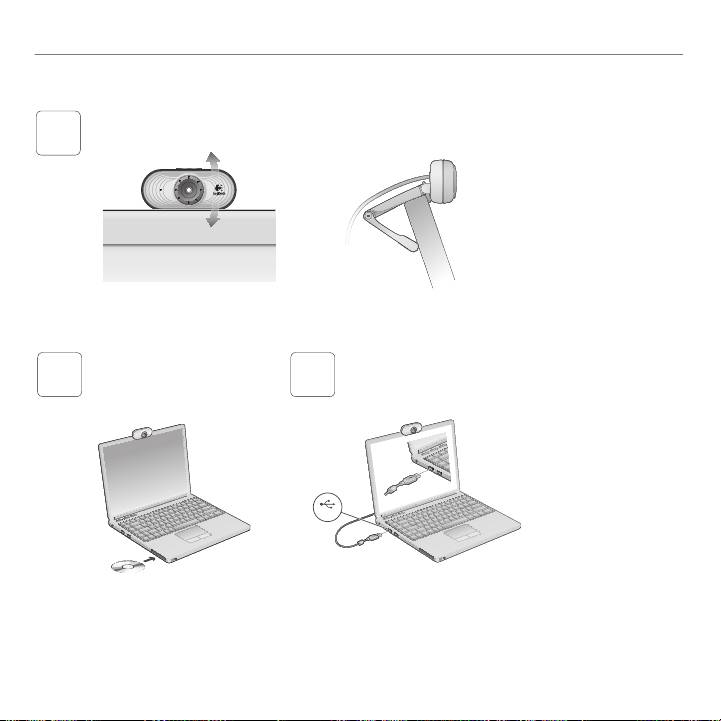
®
Logitech
WebcamC100
Налаштування веб-камери
Українська
USB
Установіть веб-камеру
1
Інсталюйте програмне
Після появи відповідної підказки
2
забезпечення
3
підключіть веб-камеру
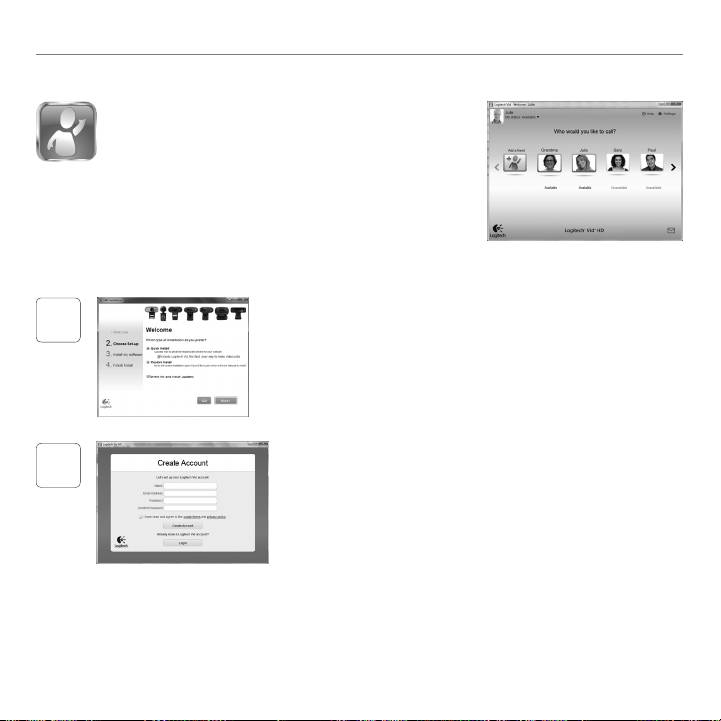
Починайте з
Початок роботи з відеодзвінками
™
Веб-камера постачається з Logitech® Vid
HD
Завдяки Logitech Vid HD, щоб здійснювати відеодзвінки через
Інтернет, потрібно виконати всього кілька легких кроків, які
вказано нижче.
Інсталюйте Logitech Vid HD.•
Створіть обліковий запис.•
Додайте друга та здійсніть відеодзвінок.•
Докладніше див.: http://www.logitech.com/whatisvid
Налаштування Logitech Vid HD
Інсталюйте Logitech Vid HD.
Рекомендуємо інсталювати програмне забезпечення для веб-камери
1
Logitech та Logitech Vid HD.
Підказка. Якщо ви надаєте перевагу іншій програмі для здійснення
відеодзвінків, то необхідно завантажити та встановити
програмне забезпечення іншого виробника.
Докладніше див.: http://www.logitech.com/webcam_howto
Створіть обліковий запис.
2
Дотримуйтесь екранних вказівок, щоб створити обліковий запис
Logitech Vid HD і налаштувати веб-камеру для здійснення відеодзвінків.
Щоб здійснювати відеодзвінки за допомогою будь-якої програми, вам,
а також особі, до якої здійснюється відеодзвінок, знадобляться:
веб-камера•
однакова програма для •
комп’ютер із динаміками •
здійснення відеодзвінків
й мікрофоном (або гарнітура
широкосмугове підключення •
(наприклад, Logitech Vid HD)
з мікрофоном; більшість
до Інтернету (наприклад, DSL,
веб-камер Logitech мають
T1 або кабельне)
облікові записи для •
вбудований мікрофон)
здійснення відеодзвінків
40 Українська

